钉钉考勤机怎么导出考勤表
钉钉考勤机怎么导出考勤表
很多朋友在使用钉钉考勤机后,需要导出考勤数据报表,不知到怎么弄,那么接下来我教大家如何导出钉钉考勤报表;
1、首先,我们打开电脑端的钉钉工作台,找到物品们的智能考勤机,然后选择考勤打卡;
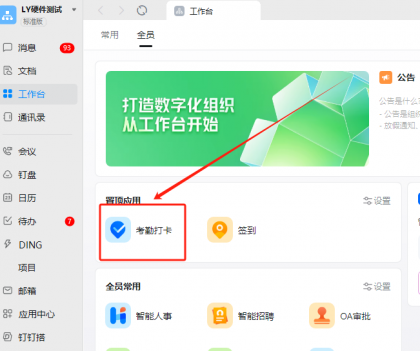
2、在顶部会有一个考勤的选项,我们点开会看到在左侧会有一排菜单,然后找到考勤统计;
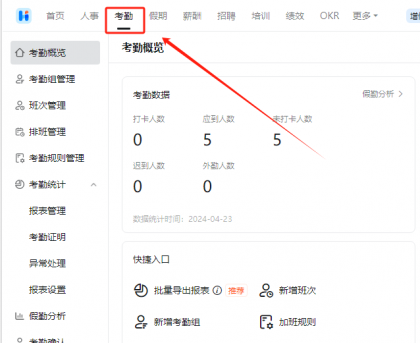
3、点击考勤统计,在下方会看到有报表管理,点击报表管理;
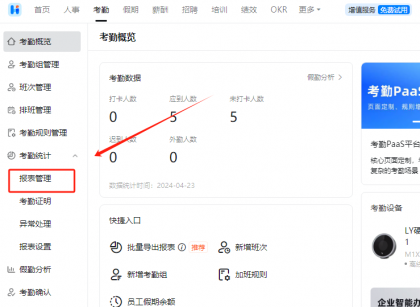
4、会在右侧列表里看见月度统计和日统计,我们可以选择需要导出的目标点击查看;
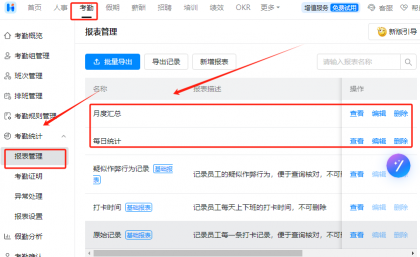
5、然后,会出现当前的信息数据,在顶部会有一个导出报表选项,这样我们就可以将考勤报表导出到电脑上了;
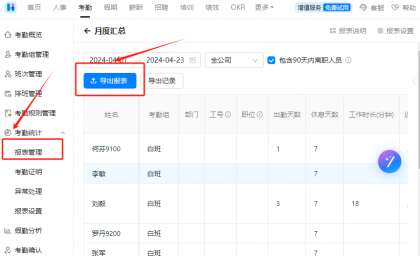
以上就是钉钉考勤机怎么导出考勤表;
我们是汉中创云信息技术有限公司,我们是钉钉、魔点考勤打卡机、海康威视考勤机门禁机的多年合作伙伴,找我们购买打卡考勤机了解更多考勤打卡机享受优惠;
客服电话:18510009100\18510009200


